Project项目管理软件详解搭建环境安装与配置
- 格式:pdf
- 大小:1.85 MB
- 文档页数:33

project使用培训课件•project软件概述•project软件安装与配置•project软件界面与操作目录•project软件核心功能介绍•project软件高级功能应用•project软件实战案例分享•project软件常见问题解答与技巧分享project软件概述01Project 软件是一款专业的项目管理工具,旨在帮助项目经理和团队成员有效地规划、跟踪和管理项目。
项目管理工具软件集成了任务管理、时间管理、资源管理、成本管理等多个功能模块,为用户提供全面的项目管理解决方案。
多功能集成Project 软件提供直观的可视化界面,方便用户快速上手并高效地进行项目管理。
可视化界面软件背景及功能适用于各类企业和组织,包括IT 、建筑、制造、教育、政府等。
适用范围使用场景团队协作适用于项目规划、进度管理、资源分配、成本预算等多个项目管理环节。
支持多人协作,方便团队成员之间的沟通和协作,提高项目管理效率。
030201适用范围和使用场景版本更新与升级版本更新Project软件不断进行版本更新,修复漏洞并增加新功能,以满足用户不断变化的需求。
升级方式用户可以通过官方网站或软件内置的升级功能进行升级操作。
在升级前,建议备份项目数据以防万一。
技术支持官方提供详细的技术支持文档和在线帮助,帮助用户解决使用过程中遇到的问题。
project软件安装与02配置Windows 10或更高版本,64位系统。
操作系统系统要求及兼容性最低2.0 GHz 或更高主频的多核处理器。
处理器最低4 GB RAM ,建议8GB 或更多。
内存1280x768或更高分辨率的显示器。
显示器至少10 GB 可用硬盘空间用于安装。
硬盘空间与Microsoft Office 应用程序兼容,如Word Excel 和PowerPoint 兼容性1.下载Project软件安装包,确保来源可靠。
2.双击安装包,启动安装向导。
3.阅读并同意软件许可协议。

Project使用方法及技巧详解引言:在现代社会中,项目管理成为了各行各业的重要组成部分。
为了更好地管理和组织项目,许多公司和个人选择使用Project软件。
本文将详细介绍Project的使用方法和一些技巧,帮助读者更好地利用该软件进行项目管理。
一、项目创建与设置1. 打开Project软件,点击“新建”按钮创建一个新项目。
2. 在项目信息中填写项目名称、开始日期和结束日期等基本信息。
3. 设置项目的工作日历,包括工作时间、节假日和非工作日等。
二、任务创建与管理1. 在“任务”视图中,点击“新增任务”按钮创建新任务。
2. 设定任务的名称、开始日期、结束日期和工期等基本信息。
3. 使用“前置任务”功能设置任务之间的依赖关系,确保项目按照正确的顺序进行。
4. 使用“里程碑”功能标记项目中的重要节点,以便更好地跟踪项目进展。
5. 使用“任务路径”功能查看任务之间的关联关系,帮助发现潜在的问题和瓶颈。
三、资源分配与跟踪1. 在“资源”视图中,点击“新增资源”按钮创建新资源。
2. 设定资源的名称、类型和工作量等基本信息。
3. 使用“资源分配”功能将资源分配给任务,确保项目的资源利用率最优化。
4. 使用“资源图表”功能查看资源的工作负荷和分配情况,及时调整资源分配以避免过度或不足。
5. 使用“资源使用状况”功能跟踪资源的实际工作情况,及时调整计划以适应变化。
四、进度管理与调整1. 在“进度”视图中,使用“甘特图”功能查看项目的整体进度和任务的时间安排。
2. 使用“进度表”功能查看任务的实际完成情况和预计完成时间,及时调整计划以保证项目按时交付。
3. 使用“里程碑”功能标记项目的重要节点,帮助监控项目的关键进展。
4. 使用“进度追踪”功能跟踪任务的实际进展和预计完成时间,及时调整计划以应对延迟或提前。
五、报告与沟通1. 使用“报告”功能生成项目的进度报告、资源报告和成本报告等,以便与团队和上级进行沟通。
2. 使用“图表”功能生成项目的甘特图、资源图表和进度图等,以便直观地展示项目的情况。



Project项目管理软件详解搭建环境安装与配置1:环境配置事项(目录链接)1.1:windows server 2003系统SP21.2:安装必要的Windows组件(IIS)1.3: 安装.NET Framework 3.01.4:部署AD域环境,DNS部署1.5:安装SQL20051.6:安装和部署Windows SharePoint Services 3.0 Service Pack 2 2007 (可选)1.7:安装配置Office Project Server 2007 Service Pack 21.8:安装Project Professional 20072:实施安装配置一:安装必要的Windows组件1.1:打开控制面板添加或删除程序,选择添加或删除windows 组件,在弹出对话框,点击应用程序服务器,选择安装IIS及.1.2:安装完后我们打开IIS信息管理服务器,web服务器扩展,默认是允许的,如果是近战,请点击允许。
注:后续中安装Project server如果提示.Net framework2.0错误或者升级的话,请打开运行,输入CMD 依次输入cd C:\Windows\\Framework\v2.0.50727到这个目录下,再次输入aspnet_regiis.exe –ir 。
此时再打开Project server运行。
二:安装安装.NET Framework 3.02.1打开.NET Framework3.0安装程序,点击开始安装。
三:配置DNS部署AD域环境3.1:点击网上邻居,右键本地连接属性,选择Internet(TCP/IP)协议3.2:开始搭建域环境,打开运行,输入dcpromo 具体配置步骤过程如图以下:四:开始安装SQL20054.1:修改计算机名,project 配置administrator管理员密码,后续配置使用。
4.2安装SQL2005具体配置步骤过程如图以下:五:安装配置Office Project Server 2007 Service Pack 2 5.1:双击安装程序,输入密钥,开始安装,安装步骤如图以下:选择是重新启动选择否,创建新的服务器场数据库服务器名,填入电脑名,用户名administrator管理员及密码。
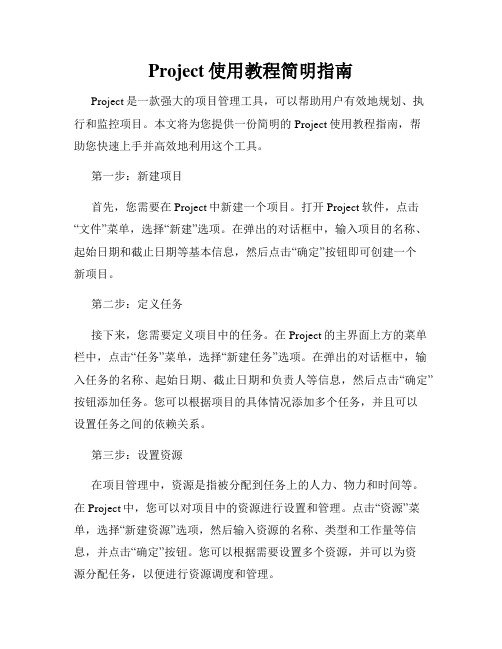
Project使用教程简明指南Project是一款强大的项目管理工具,可以帮助用户有效地规划、执行和监控项目。
本文将为您提供一份简明的Project使用教程指南,帮助您快速上手并高效地利用这个工具。
第一步:新建项目首先,您需要在Project中新建一个项目。
打开Project软件,点击“文件”菜单,选择“新建”选项。
在弹出的对话框中,输入项目的名称、起始日期和截止日期等基本信息,然后点击“确定”按钮即可创建一个新项目。
第二步:定义任务接下来,您需要定义项目中的任务。
在Project的主界面上方的菜单栏中,点击“任务”菜单,选择“新建任务”选项。
在弹出的对话框中,输入任务的名称、起始日期、截止日期和负责人等信息,然后点击“确定”按钮添加任务。
您可以根据项目的具体情况添加多个任务,并且可以设置任务之间的依赖关系。
第三步:设置资源在项目管理中,资源是指被分配到任务上的人力、物力和时间等。
在Project中,您可以对项目中的资源进行设置和管理。
点击“资源”菜单,选择“新建资源”选项,然后输入资源的名称、类型和工作量等信息,并点击“确定”按钮。
您可以根据需要设置多个资源,并可以为资源分配任务,以便进行资源调度和管理。
第四步:制定进度计划项目进度计划是项目管理的重要组成部分,它可以帮助您合理安排任务和资源,确保项目按时完成。
在Project中,您可以通过制定进度计划来管理项目的时间。
点击“项目”菜单,选择“项目信息”选项,在弹出的对话框中,设置项目的起始日期、截止日期和进度类型等信息。
然后,点击“确定”按钮,Project会根据您的设置自动生成项目进度计划。
第五步:跟踪和监控项目一旦项目开始执行,您需要及时跟踪和监控项目的进展情况。
在Project中,您可以通过更新任务的进度情况和资源的工作量来实现项目的跟踪和监控。
点击“进度”菜单,选择“更新任务”选项,在弹出的对话框中,输入任务的实际开始日期、实际完成日期和完成百分比等信息,然后点击“确定”按钮更新任务的进度情况。
项目管理软件P R O J E C T操作手册 HEN system office room 【HEN16H-HENS2AHENS8Q8-HENH1688】项目管理软件PROJECT 2010操作实例Project工具一般用来管理一个项目,制定项目的执行计划。
项目的三要素到底是时间,成本和范围。
如何使用Project,必须明确如下几项:A,做什么事?B,这些事的时间有什么要求?C,要做的事之间有什么关系?D,做这些事的人员有谁?E,人员有特别的时间要求?下面举一个具体例子,了解一下项目管理软件的操作过程。
项目名称:电石炉主体安装工程项目的开始日期:2016年2月1日项目的结束日期:2016年6月11日日程排定方法:从项目的开始之日起项目日历:标准日历工作时间:每周工作7天,每天8小时项目目标:确保设备按期投产。
可衡量结果:达到业主产量要求。
一、任务清单列表:大纲级别任务名称工期(工作日)1(摘要)电石炉主体安装进度计划90安装炉盖2安装水冷密封套2安装下料槽4安装底部装置3安装铜母线9安装黄铜管3安装电极壳3安装电极柱2安装下料仓2安装下料管4安装环形加料机10安装炉顶加料皮带10。
电气安装57安装低压配电室电气柜 4安装中控室电气柜、控制台5安装3-4层电气柜3安装电缆槽30。
液压安装29调试272 配合投料3 投产保驾4 设备验收5 结束二、资源可使用情况:资源名称最大单位标准工资率每次使用成本成本累算方式钳工 4 ¥工时按比例电工 4 ¥工时按比例管工 6 ¥工时按比例电焊工12 ¥工时按比例起重工 2 ¥工作日按比例力工42 ¥工作日按比例电动葫芦卷扬机3¥自卸车1¥三、任务之间的相关性:放线→设备机、电、液安装→调试→投产保驾→竣工验收→结束四、具体操作步骤(一)、启动阶段1.新建项目文件选择文件—新建,点击右下角的创建图标,或安装软件后直接点击文件图标2.设置项目信息自定义日历菜单栏下的项目-更改工作时间,点击此按钮。
Project使用指南Project使用指南一、介绍本文档为Project使用指南,旨在向用户提供关于如何使用Project进行项目管理的详细说明。
本指南包含项目创建、任务管理、资源管理、进度跟踪等方面的内容。
二、项目创建1. 安装Project软件安装Project软件并确保系统满足最低配置要求。
2. 新建项目在Project软件中选择新建项目,填写项目名称、开始日期、结束日期等基本信息。
3. 设置项目属性针对项目具体需求,设置项目的属性,如工作日历、项目优先级、任务类型等。
4. 制定项目计划确定项目的里程碑、关键路径、任务依赖关系等,并设置任务的起始日期和截止日期。
三、任务管理1. 创建任务在项目中创建各项任务,并填写任务的相关信息,如名称、持续时间、资源需求等。
2. 设置任务依赖关系根据任务之间的先后关系,设置任务的依赖关系,确保任务的执行顺序。
3. 分配资源为各任务分配所需的资源,并设置资源的工作日历、单位等。
4. 调整任务安排根据项目进度情况,对任务进行调整,如更改任务的起始日期、分配更多的资源等。
四、资源管理1. 创建资源在Project中添加和创建各项资源,如人员、设备等,并填写资源的相关信息。
2. 管理资源在项目中对资源进行分配和调整,确保项目所需资源的充足和合理利用。
3. 调整资源日历根据资源的可用时间和工作日历,调整资源在项目中的使用情况。
五、进度跟踪1. 追踪任务进度根据实际执行情况,更新任务的进度,如完成日期、实际工时等。
2. 分析进度差异根据任务的计划进度和实际进度,分析项目的进度差异,及时采取措施解决问题。
3. 优化资源利用根据实际执行情况,优化资源的利用情况,如调整资源分配、重新安排任务等。
六、附件本文档涉及的附件:1. 项目计划表样本2. 任务分配表样本3. 资源管理表样本4. 进度跟踪表样本法律名词及注释1. 里程碑:在项目中标志重要阶段或重要目标的任务。
2. 关键路径:项目中不可延误的任务序列。
1:环境配置事项
(目录链接)
1.1:windows server 2003系统SP2
1.2:安装必要的Windows组件(IIS)
1.3: 安装.NET Framework 3.0
1.4:部署AD域环境,DNS部署
1.5:安装SQL2005
1.6:安装和部署Windows SharePoint Services 3.0 Service Pack 2 2007 (可选)1.7:安装配置Office Project Server 2007 Service Pack 2
1.8:安装Project Professional 2007
2:实施安装配置
一:安装必要的Windows组件
1.1:打开控制面板添加或删除程序,选择添加或删除windows组件,在弹出对话框,点击应用程序服务器,选择安装IIS及.
1.2:安装完后我们打开IIS信息管理服务器,web服务器扩展,默认是允许的,如果是近战,请点击允许。
注:后续中安装Project server如果提示.Net framework2.0错误或者升级的话,请打开运行,输入CMD 依次输入cd C:\Windows\\Framework\v2.0.50727到这个目录下,再次输入aspnet_regiis.exe –ir 。
此时再打开Project server运行。
二:安装安装.NET Framework 3.0
2.1打开.NET Framework
3.0安装程序,点击开始安装。
三:配置DNS部署AD域环境
3.1:点击网上邻居,右键本地连接属性,选择Internet(TCP/IP)协议
3.2:开始搭建域环境,打开运行,输入dcpromo 具体配置步骤过程如图以下:
四:开始安装SQL2005
4.1:修改计算机名,project 配置administrator管理员密码,后续配置使用。
4.2安装SQL2005具体配置步骤过程如图以下:
五:安装配置Office Project Server 2007 Service Pack 2 5.1:双击安装程序,输入密钥,开始安装,安装步骤如图以下:
选择是重新启动
选择否,创建新的服务器场
数据库服务器名,填入电脑名,用户名administrator管理员及密码。
默认,或者手动指定端口。
安装完成会自动运行网页,需填入管理员及密码进入管理界面。
点击服务器下方连接,默认的是本机电脑名,转向服务界面。
需启动这些服务。
启动Windows SharePoint Services 帮助搜索会弹出以下界面,需输入域名及管理员名和密码,如:proserver/administrator
一些服务器都启动。
开始创建WEB服务程序,需创建两个。
端口及名字默认。
往下需要输入管理员及密码,选择搜索服务器
按照上述步骤在创建一个web程序,此时进入页面,需更改端口8080
此时。
两个Web程序已创建完毕,开始创建或配置此服务器场的共享服务。
点击创建或配置此服务器场的共享服务,进入界面,点击新建SSP
输入管理员账号及密码。
创建完SSP后,在点击进入此页面,会看到一些界面。
点击ShareServices1 (默认)会出现下拉表,点击打开共享服务,弹出框输入管理员账户及密码,跳出以下界面,单击Project web Access网站。
点击创建Project web Access网站,以下步骤确定之后,开始创建网站,等到资源,创建数据库,过几分钟刷新状态,出现以提供就代表创建成功。
已创建完毕,单击打开这个网站,至此,Project server 安装成功。
六:安装Project Professional 2007
6.1:单击此程序安装,输入密钥。
选择工具,点击企业选项,弹出以下界面,选择添加账户。
添加完关闭软件,从新打开,会看见已连接。